
Czy często musisz uwierzytelnić loginów? Zaczynając od IOS 15 i IPADOS 15 , masz wbudowany dwuczynnikowy autentyczność dla zapisanych loginów. Może generować kody weryfikacyjne i autofilla je dla bardziej bezpiecznych znaków. Oto jak go ustawić.
Dzięki piersią iCloud możesz Wyświetl wszystkie zapisane konta i hasła W "Hasła" (poprzednio, hasła i wzmacniacz kont) sekcja aplikacji "Ustawienia". Od IOS 15 i Ipados 15, masz również wbudowany Uwierzytelnianie dwustopniowe Funkcja w sekcji Hasła, aby wygenerować kody weryfikacyjne. Kody będą również autofill, podobnie jak zapisane hasła, gdy zalogujesz się na konta.
Należy Oczywiście będzie działać tylko wtedy, gdy odpowiednie witryny i aplikacje wspierają uwierzytelnianie dwukolorowe do logowania.
Oto jak korzystać z wbudowanego uwierzytelniania na iPhone lub iPadzie.
ZWIĄZANE Z: Co to jest uwierzytelnianie dwuczynnikowe i dlaczego go potrzebuję?
Jak skonfigurować funkcję uwierzytelniania dwuczęściowego
Możesz użyć wbudowanego dwufakowego uwierzytelniania z każdą witryną i aplikacją, która obsługuje uwierzytelnianie dwustopniowe dla bezpiecznego logowania. Podczas ustawiania go musisz dodać klucz konfiguracji lub kodu QR w wbudowanym dwuczynnikowym uwierzytelnieniu na swoim iPhone i iPadzie.
Aby rozpocząć, otwórz aplikację "Ustawienia" i wybierz "Hasła" na swoim iPhone lub iPadzie.
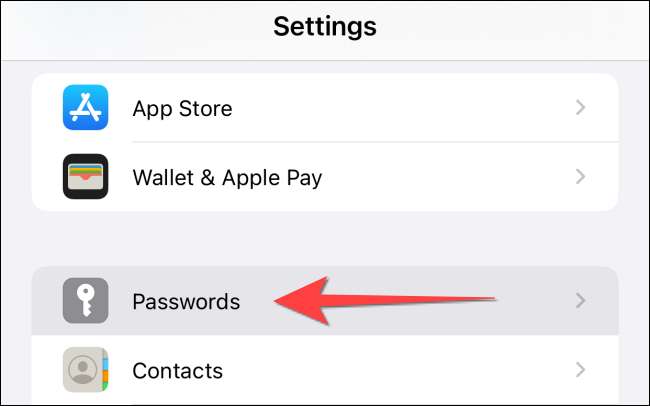
Będziesz potrzebować Użyj identyfikatora twarzy lub identyfikatora dotykowego (lub hasło), aby uzyskać dostęp do haseł.
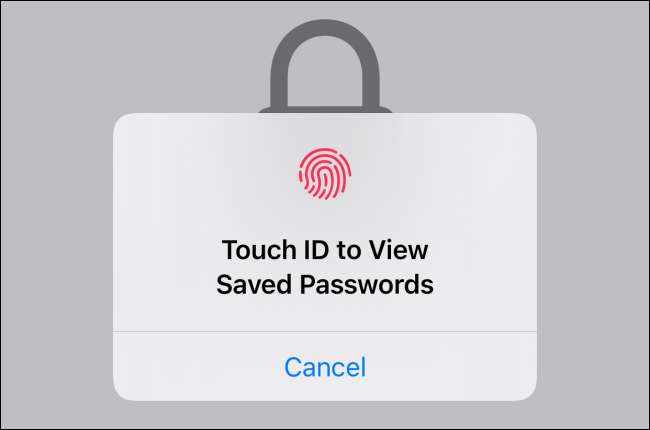
Następne okno pokazuje listę wszystkich haseł przechowywanych w breloczkach ICLOUIN. Możesz dotknąć istniejącego wpisu. Alternatywnie wybierz znak "+" (plus znak) w prawym górnym rogu ekranu, aby dodać nowy.
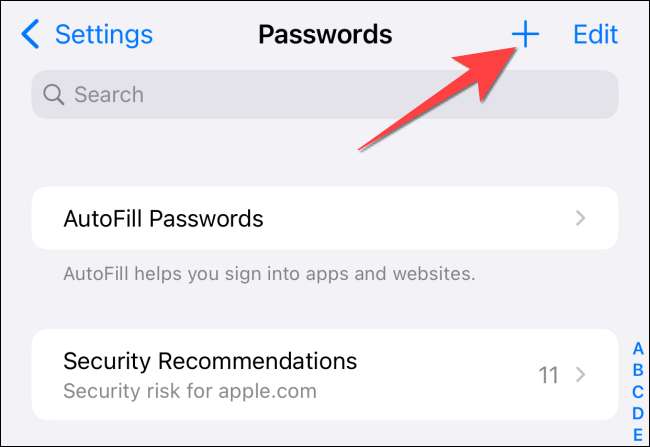
Wpisz adres strony internetowej, nazwę użytkownika i istniejące hasło. Znajdziesz także silniejsze hasło sugerowane na górze klawiatury, jeśli chcesz zaktualizować login za pomocą silniejszego hasła. Wreszcie stuknij "Gotowe", aby kontynuować.
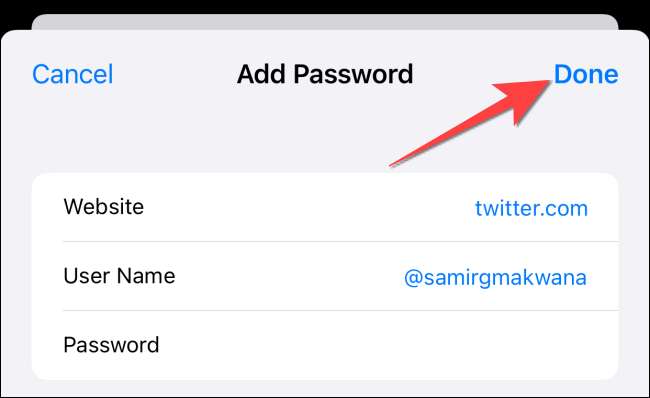
Z sekcji "Opcje konta" wybierz opcję "Ustaw kod weryfikacyjny".
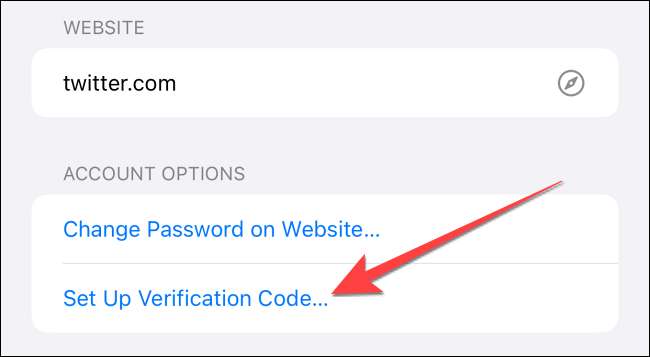
W menu, które pojawiają się, wybierz "Wprowadź klawisz instalacyjny" lub "skanuj kod QR", aby dodać kod weryfikacyjny do logowania. Otrzymasz klucz lub kod ze strony internetowej, jak wyjaśnimy poniżej.
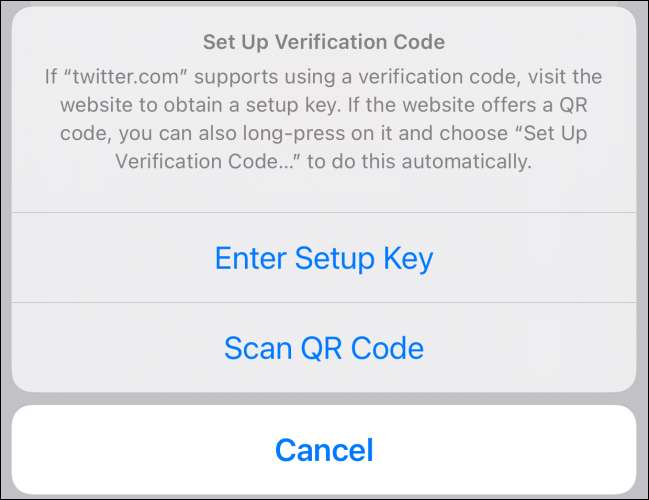
Dwuczynnikowy uwierzytelnik działa tylko z witrynami i aplikacjami, które obsługują konfigurowanie kodu uwierzytelniającego dwu współczynnika za pomocą kodu QR lub klawisza bezpieczeństwa. Możesz więc użyć go z usługami jak Github, Gmail, Outlook, a nawet aplikacje społecznościowe, takie jak Facebook, Instagram i Twitter.
ZWIĄZANE Z: Jak bezpieczne są identyfikator twarzy i identyfikator dotykowy?
Jak skonfigurować konto uwierzytelniające dwukunktowe
Powiedzmy, że chcesz Zabezpiecz swoje konto na Twitterze . W tym celu możesz użyć autentyczności po ustawieniu go na iPhone lub iPadzie za pomocą kodu QR Twittera.
Aby uzyskać dostęp do tego, najpierw otwórz Strona internetowa Twittera. W przeglądarce na komputerze i dotknij przycisku "Więcej" po lewej stronie.
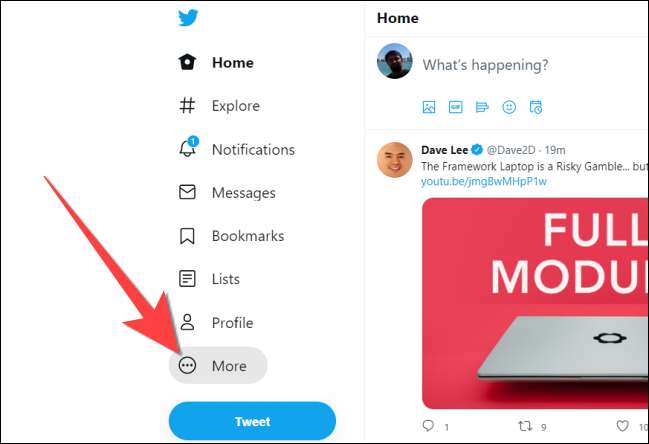
Z menu, które pojawiają się, wybierz "Ustawienia i prywatność".
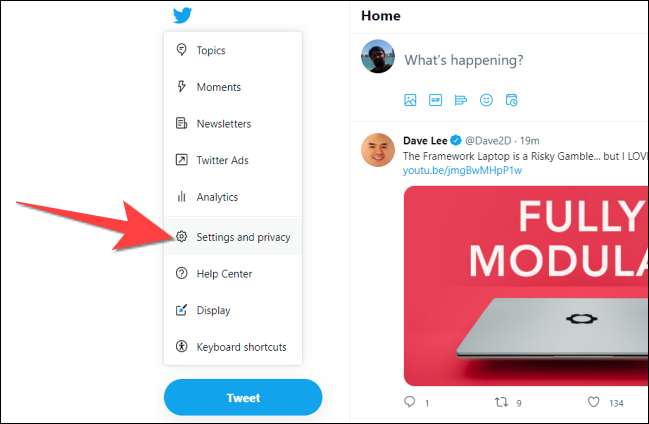
W ustawieniach kliknij "Zabezpieczenia i dostęp do konta", a następnie kliknij "Bezpieczeństwo".

W sekcji "Security" kliknij "Uwierzytelnianie dwustopniowe".
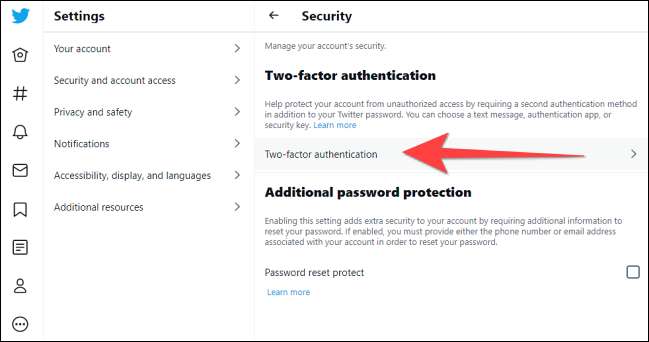
W sekcji "Uwierzytelnianie dwuczęściowe" zaznacz pole dla "Aplikacja uwierzytelniania". Następnie wprowadź hasło konta na Twitterze, aby zweryfikować zmiany, które zamierzasz zrobić.
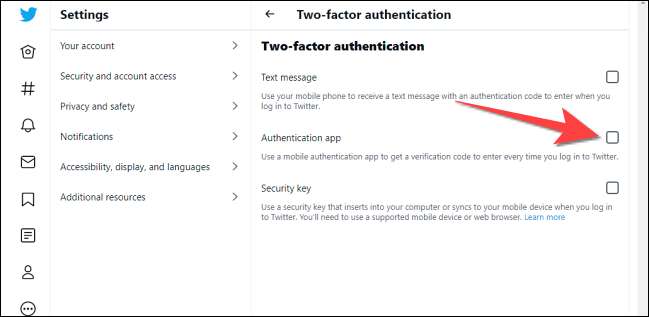
Pop-up do aplikacji uwierzytelniania pojawia się i kliknij przycisk "Start" na nim.
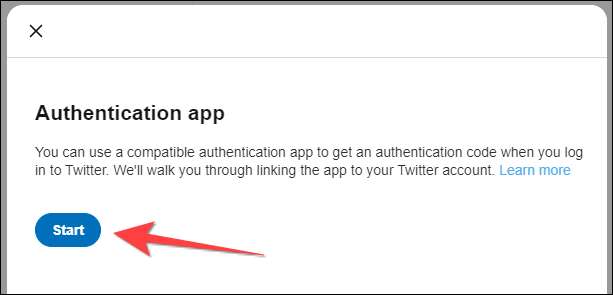
Następny ekran pokaże kod QR. Użyj aplikacji aparatu iPhone'a, aby skanować ten kod QR z witryny Twitter. Następnie stuknij powiadomienie "Dodaj kod weryfikacyjny w hasłach", który pojawia się na górze ekranu.
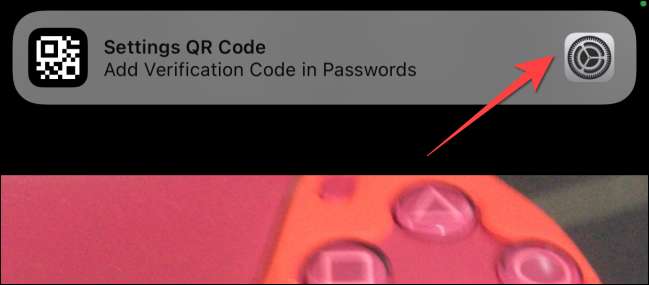
Sprawdź swoją tożsamość z identyfikatorem twarzy lub dotknij ID i wybierz konto, aby dodać kod weryfikacyjny. Po dodaniu tego na stronie Twittera w "Hasła", zobaczysz sekcję "Kod weryfikacyjny", który zapewnia sześciocyfrowy kod, który zmienia się co 30 sekund.
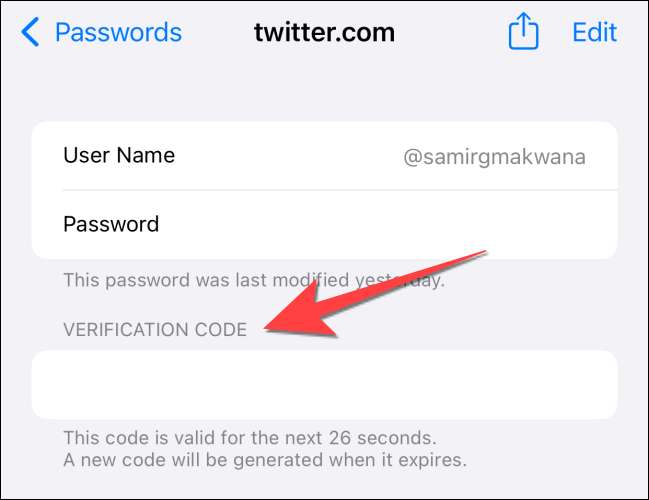
Jak włączyć AutoFill do haseł i kodeksów weryfikacji
Jeśli korzystałeś z Menedżera haseł osób trzecich, musisz włączyć AutoFill po utworzeniu wbudowanego dwufakowego uwierzytelniania. Oprócz monitów o Hasła AutoFill, otrzymasz również podobne monity dotyczące kodów weryfikujących, dzięki czemu nie będziesz musiał przełączać aplikacji.
Otwórz aplikację "Ustawienia", dotknij "Hasła" na telefonie iPhone lub iPad i użyj ID lub ID, aby uzyskać dostęp do sekcji "Hasła". Następnie stuknij na "AutoFill Hasło".
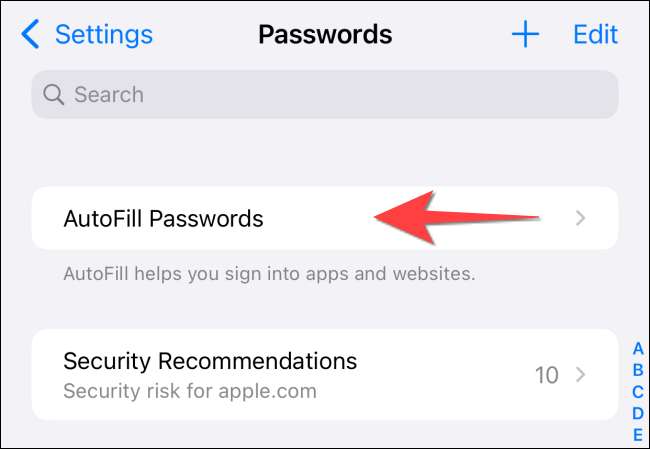
W sekcji "Zezwalaj na wypełnienie", dotknij opcji "ICLOUD Brelok", aby go wybrać.
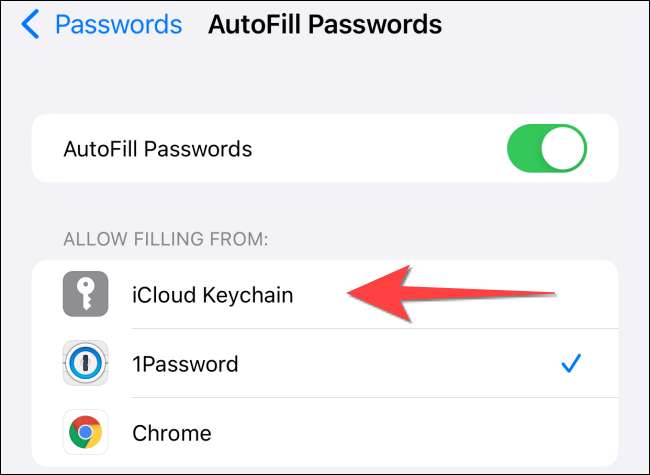
Zamknij aplikację "Ustawienia".
Otóż to! Po ustawieniu tego możesz zalogować się do ulubionych ulubionych aplikacji i stron w telefonie iPhone i iPadzie.
ZWIĄZANE Z: Jak wyszukać swoje konta i hasła na iPhone lub iPadzie







